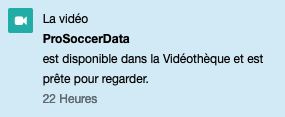Télécharger une vidéo
En cliquant sur le bouton jaune "Télécharger une vidéo", vous pouvez ajouter de nouvelles vidéos à la vidéothèque de la plateforme du club. Le fichier vidéo peut être téléchargé en sélectionnant le fichier sur votre ordinateur ou en faisant glisser le fichier dans la zone marquée.
mp4, m4a, m4v, f4v, f4a, m4b, m4r, f4b, mov, 3gp, 3gp2, 3g2, 3gpp, 3gpp2, wmv, wma, asf.
Détails
Ici, vous devez remplir les informations générales de la vidéo:
- Titre: Le titre de la vidéo tel qu'il sera vu dans la vidéothèque.
- Date: La date à laquelle la vidéo a été enregistrée.
- Remarques: Ajoutez les remarques qui seront affichées avec le titre.
- Type: Type de vidéo où vous pouvez choisir entre match, entraînement, recrutement, compilation ou autre.
- Équipe: Vous pouvez entrer l'équipe qui figure dans la vidéo.
- Match (si vous avez sélectionné "Match" comme type): Choisissez le match dans la liste, ce qui permettra de lier la vidéo au rapport de match.
- Clubs (si vous avez sélectionné "Match" ou "Recrutement" comme type): Ajout des clubs liés au fichier vidéo. Lorsque vous saisissez un match, les clubs sont remplis automatiquement.
- Joueurs: Ajoutez les joueurs liés au fichier vidéo. Lorsque vous saisissez un match, les joueurs sont remplis automatiquement.
- Catégorie: À quelle catégorie appartient la vidéo? Vous pouvez définir ces catégories via l'onglet "Gestion". Cliquez ici pour plus d'informations.
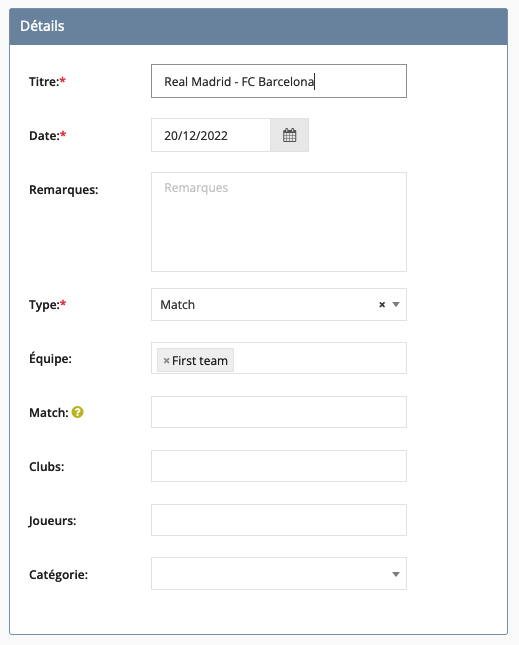
Partager
Ajoutez ici tous les joueurs, membres du staff, équipes, groupes, clubs ou groupes de clubs avec lesquels vous souhaitez partager la vidéo.
- Qui a accès?: Tous les utilisateurs avec lesquels la vidéo est partagée se retrouveront dans cette liste. Derrière le nom de l'utilisateur, vous verrez ses droits sur la vidéo. En cliquant sur le droit (par exemple "Peut voir la vidéo"), vous pouvez le modifier ou le supprimer. L'icône verte ou noire derrière le nom indique si l'utilisateur peut télécharger cette vidéo ou non.
- Partager avec: Dans ce champ de saisie, vous pouvez ajouter des joueurs ou des membres du staff supplémentaires avec lesquels vous souhaitez partager la vidéo. Vous pouvez toujours indiquer s'ils peuvent uniquement voir la vidéo, y contribuer ou la gérer. Vous pouvez également utiliser l'icône de téléchargement verte ou rouge pour déterminer si les utilisateurs pourront télécharger la vidéo ou non.
Partager avec des clubs ou des groupes de clubs
Vous pouvez également partager la vidéo avec différents clubs ou groupes de clubs. Vous pouvez procéder de la même manière que pour le partage d'une vidéo avec les joueurs ou les membres du staff. Il vous suffit d'ajouter le club ou le groupe de clubs dans la barre de recherche, puis de cliquer sur le bouton bleu "Partager". Un club n'a accès qu'à la vidéo brute, sans montage. Pour plus d'informations, vous pouvez toujours consulter cet article.
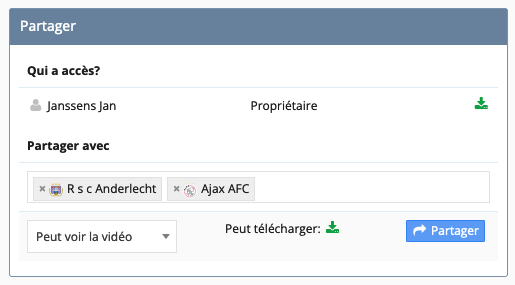
Droits sur une vidéo
Lorsque vous partagez une vidéo avec un utilisateur, vous pouvez choisir parmi 4 droits différentes:
- Peut voir la vidéo: Les joueurs ou les membres du staff peuvent seulement voir la vidéo et ne rien faire d'autre avec elle.
- Peut contribuer à la vidéo: Les utilisateurs peuvent créer des clips de la vidéo.
- Peut gérer la vidéo: Les utilisateurs peuvent modifier la vidéo (titre, date et partage), la supprimer ou utiliser une palette pour la taguer.
- Peut télécharger la vidéo: Si le bouton est vert, les utilisateurs pourront télécharger la vidéo. Si le bouton est rouge, ils ne seront pas en mesure de télécharger la vidéo.
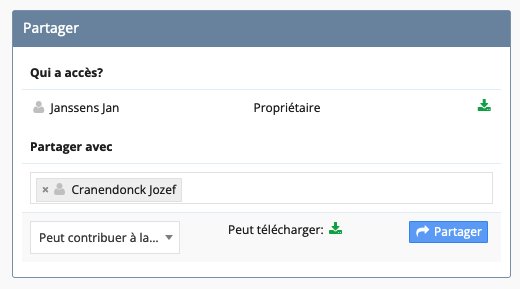
Publier
Lorsqu'un téléchargement est terminé (la barre jaune doit être à 100%), vous pouvez cliquer sur le bouton jaune "OK" pour rendre la vidéo disponible dans la vidéothèque. Après cela, la vidéo sera traitée et bientôt disponible dans la vidéothèque.

Si votre vidéo est disponible dans la vidéothèque, vous en serez également informé par PSD.